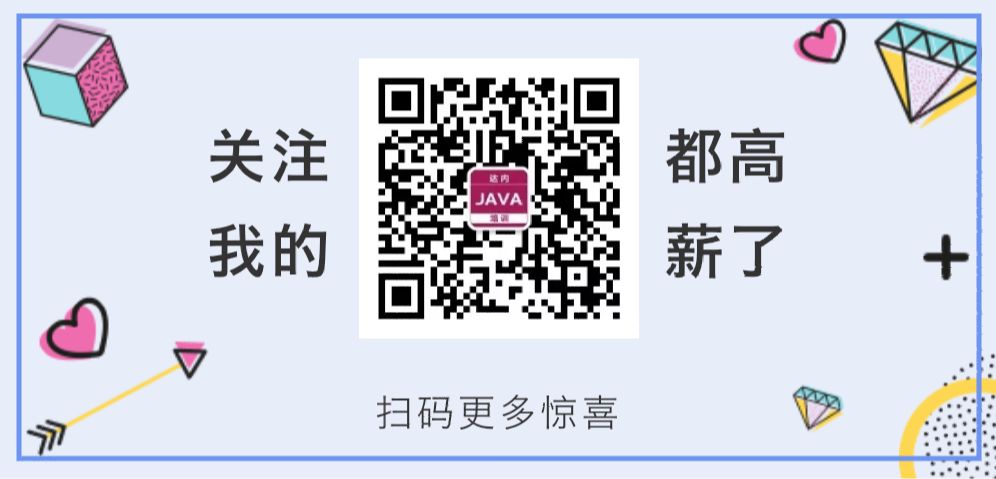Java写代码第一步:配置环境及安装开发工具 (附资料下载)
Posted 达内JAVA培训
tags:
篇首语:本文由小常识网(cha138.com)小编为大家整理,主要介绍了Java写代码第一步:配置环境及安装开发工具 (附资料下载)相关的知识,希望对你有一定的参考价值。
很多新人对于进入新公司,相关工具的安装和环境变量的设定很苦恼。又苦于没有完整的配置开发环境的资料,我这里写一篇操作步骤的案例, 至少让你能把开发工具安装起来,并实用起来,就不会那么无助了。毕竟连开发环境都弄不好的人,leader对你肯定也不抱希望。
这里我的电脑是64位的,用的是Java8 , jdk版本是jdk1.8.0_92。 下载地址:链接:http://pan.baidu.com/s/1pLht3eF 密码:vgwu 。
这里我也提供一个Java7 的版本: 链接:http://pan.baidu.com/s/1hsOlk80 密码:i6k4
安装路径你可以用默认的,但是一定要记住安装的地址,我一般指定额外的安装路径,比如E盘。
安装好jdk和jre后,就需要配置环境变量,这个可以参照:点击链接https://jingyan.baidu.com/article/6dad5075d1dc40a123e36ea3.html
这里我用的是eclipse,具体开发工具用啥,大家看着处理:链接:http://pan.baidu.com/s/1jHCvBk6 密码:3thy
打开eclipse,选择Windows——Preferences——Java——Installed JREs 。 设定你的jre环境,具体如下图:
下载地址:链接:http://pan.baidu.com/s/1mifxHMg 密码:aj84 。 下载完后解压,把subSvn/eclipse 目录下features、plugins两个目录下的jar文件,分别拷贝到对应的 eclipse 安装目录的对应的features、plugins文件夹目录下。重启eclipse,这样svn插件就弄好了
a、下载tomcat,我这里用的是tomcat8 。 下载地址:链接:http://pan.baidu.com/s/1eSPBiee 密码:2883 , 下载完成后解压到你的指定目录。
b、打开eclipse,选择Windows——Preferences——Server——Runtime Environments。 然后你可以添加一个服务,选择Apache服务,选择你的tomcat版本,具体操作如下图:
配置完成后,到eclipse的Server窗口,右键New一个Server。
到这里,tomcat就配置完成了,但是很多人的项目发布目录还是eclipse自带的目录,建议更改到tomcat的webapps目录下。
a、下载maven,并解压 ,下载地址:链接:http://pan.baidu.com/s/1gf9ufb9 密码:kdh1
b、打开eclipse,选择Windows——Preferences——Maven——Installations——Add ,添加一个maven,选择maven的解压目录。
c、指定settings目录。在当前的maven配置窗口,选择User Settings,并在User Settings路径那里指定你配置的maven的 settings文件。
(5)快速定位文件位置插件配置、快速打开cmd配置 等等,这些就需各位看官自己去百度啦
如果你是完全零基础的小白,我已经为你准备好了自学教程,里面包含项目实战内容,你直接下载就好了!
我们为你准备了Java和大数据学习资料,里面就包涵了0基础学Java视频教程,Java大数据入门教程+书籍,帮助你更好入门,更快拿到高薪。
很简单,
扫码报名即可领取
。仅限50份,先到先得哦!
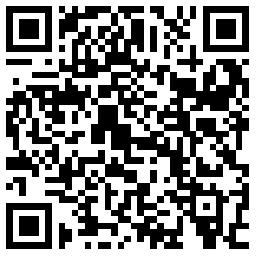
(页面如果加载不全,请退出重新进入或刷新,耐心等3秒哦
 )
如果你想尽快学好技术拿高薪,欢迎你来达内学JAVA
)
如果你想尽快学好技术拿高薪,欢迎你来达内学JAVA
先试听满意再学习,不让你多花一分冤枉钱!
达内9月免费训练营报名中,
马上阅读原文可抢免费名额!
--精彩推荐--
课程咨询:达妹微信:tedu777,欢迎添加,了解课程介绍,获取学习资源。
*版权声明:转载文章和图片均来自公开网络,版权归作者本人所有,推送文章除非无法确认,我们都会注明作者和来源。如果出处有误或侵犯到原作者权益,请与我们联系删除或授权事宜。
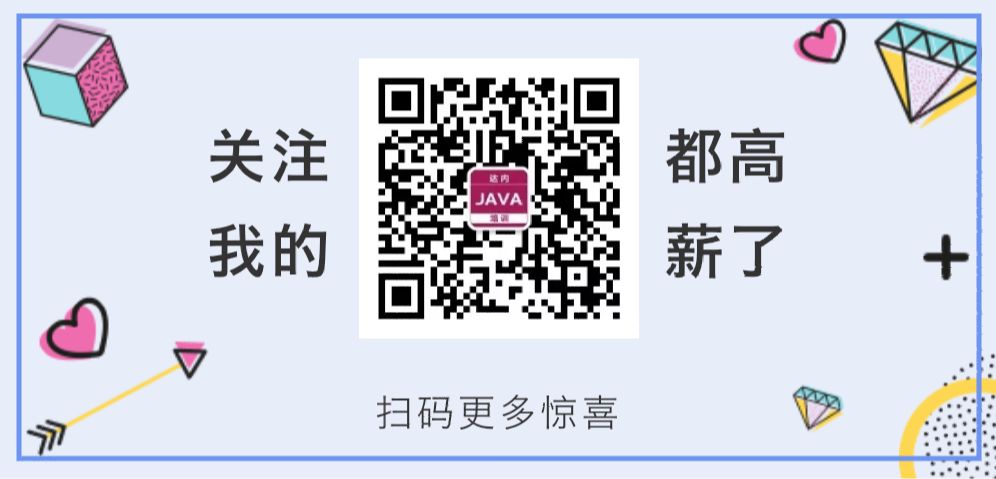
点击下方“阅读原文”抢免费Java训练营名额吧!(页面如果加载不全,请退出重新进入或刷新,耐心等3秒哦)
以上是关于Java写代码第一步:配置环境及安装开发工具 (附资料下载)的主要内容,如果未能解决你的问题,请参考以下文章
Java开发环境搭建及开发软件和服务器安装与配置
Java 学习第一步-JDK安装和Java环境变量配置
开发第一步JDK安装和环境变量配置
第一步:Java开发环境的配置
JDK-13下载安装及环境变量配置
centos7服务器搭建javaweb运行环境及代码部署
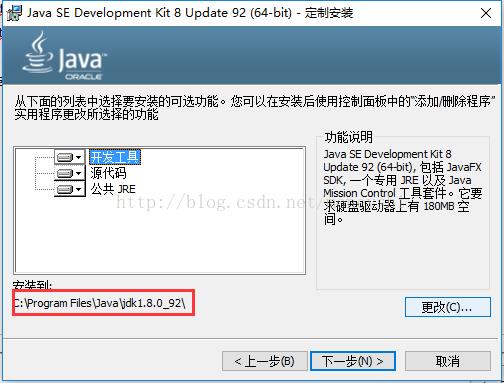
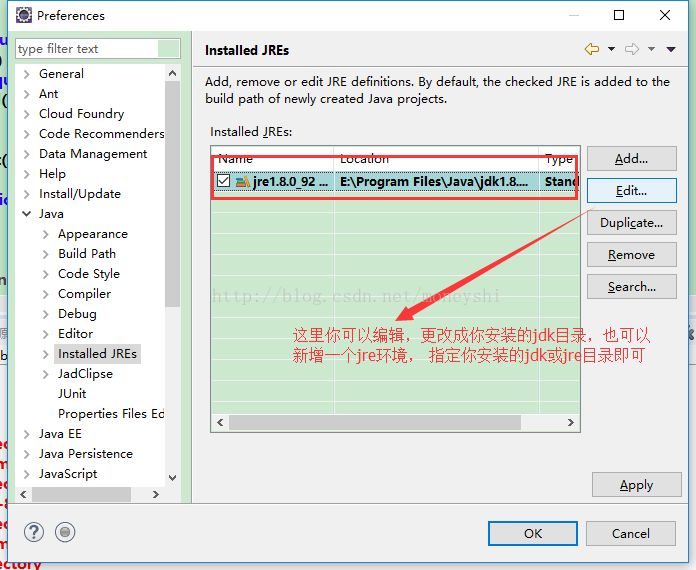
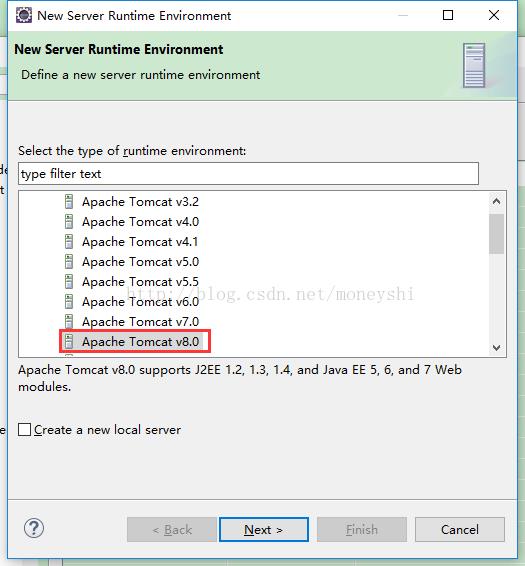
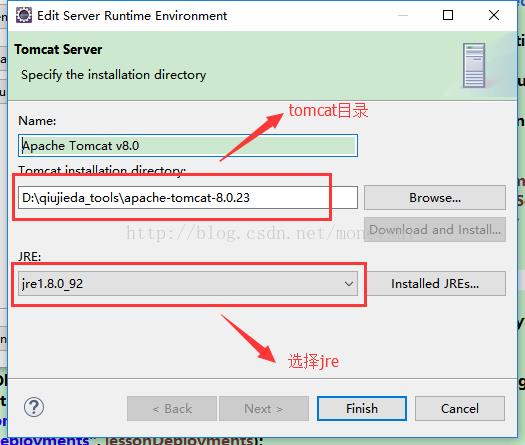
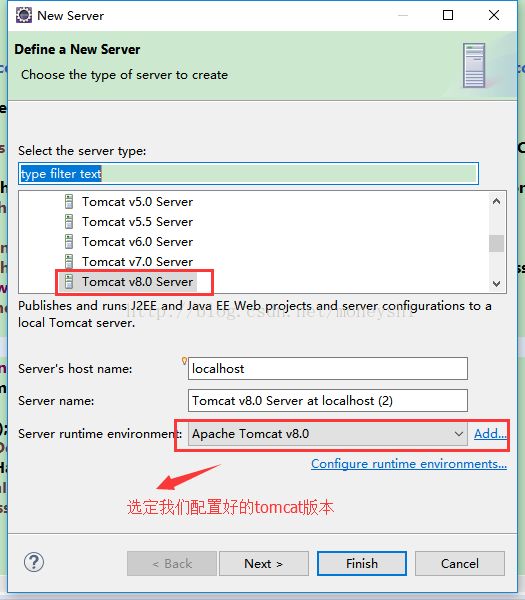
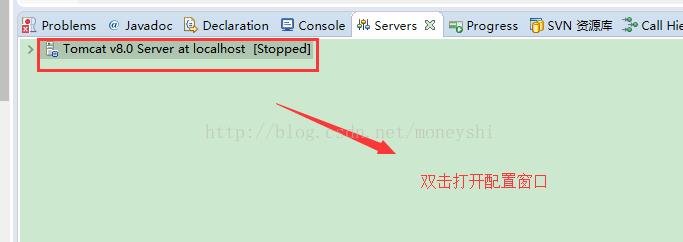
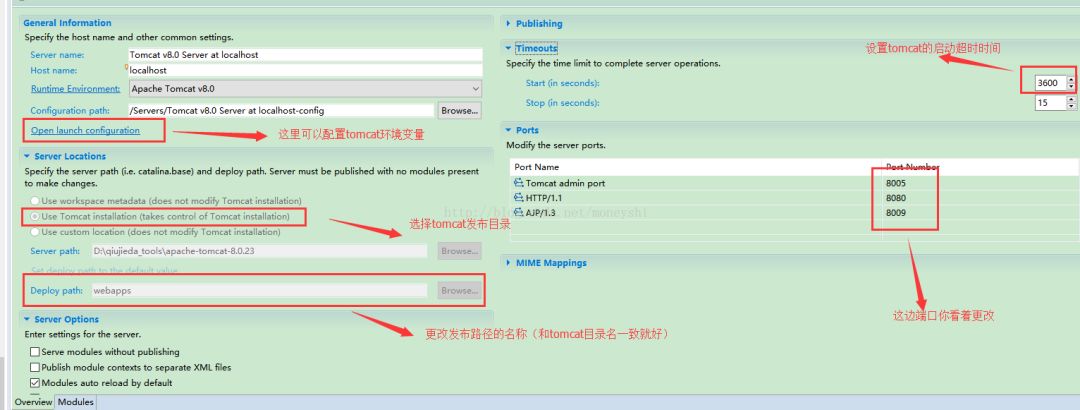
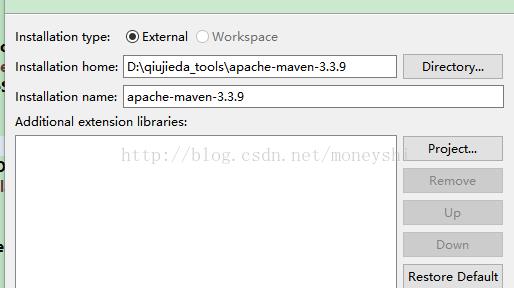
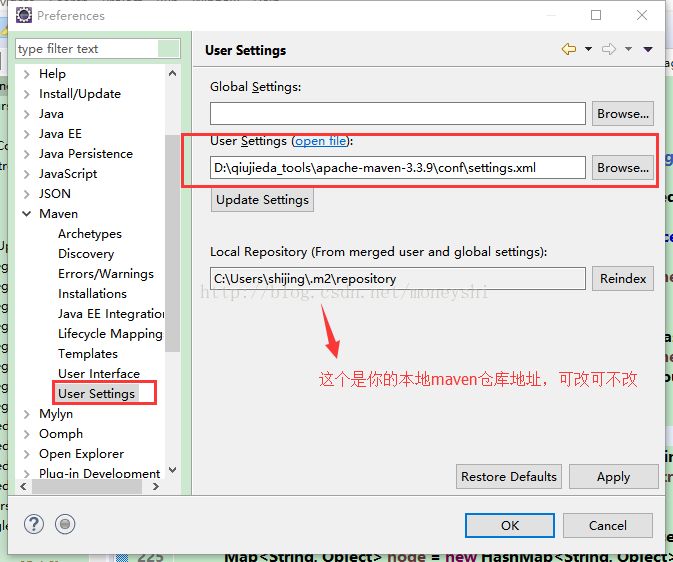


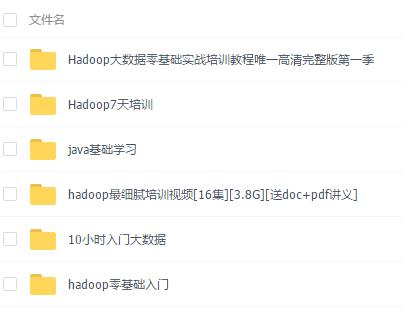

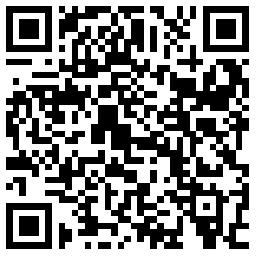
 )
)